ps打造美女超酷的光效图片效果教程
教程中我将告诉你如何使用液化工具制作出强光特效图像效果。本教程还用到简单的光影素材和笔刷。
本教程是为高级教程,有些东西也许只是简要地提到,相信大家都懂的。我们开始吧。
最终效果预览:

步骤1
开始创建3500x4000px文档和背景层填充黑色#000000。
现在打开你的concrete_texture下载以上插到你的画布。你可能需要把这一点使它适合。
创建一个遮罩层的混凝土结构的去层>层面具>显示全部。你会发现有一个白色方框出现在混凝土层的层面板。抓住一个中等大小的软刷黑,
刷在一些区域的纹理染黑。我还增加了一个飞溅刷等。然后我去层>“新建调整图层>渐变映射和添加默认黑到白渐变。
然后我创建了一个裁剪面具的梯度图的纹理上单击右键,选择渐变映射层创建剪贴蒙板。
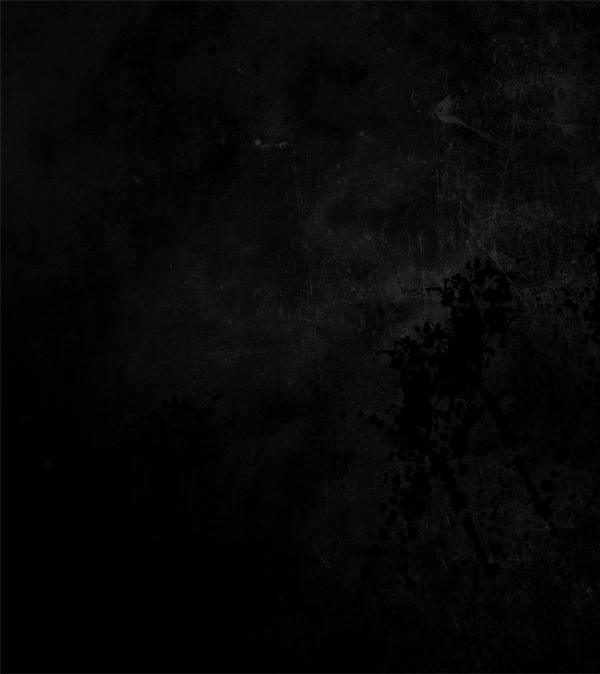
步骤2
在这一步,我把我的人像抠出来放到做好背景上。你应该能够提取从背景到现在,但是,如果你不知道如何做这跟媒体民兵的–深入探讨背景提取技术。
你不会出错的那些技术。经过提取模式从她的背景和放置到画布。我创建了一个层下面的模型层和设置混合模式为叠加,不透明度为36%。
然后我用软刷白色和照亮背景在不同的地方在她一点。

步骤3
现在创建一个新层上面刷层和使用软刷一遍。设置不透明的新层44%和使用一个褪了色的蓝色#2b4554刷背后的模型。
创建一个新层,设置混合模式为叠加,不透明度55%刷后面的模式头用软刷白色。现在创建一个新层,设置混合模式为柔光,
使用软黄色和蓝色刷刷模型背后的权利和左侧。你可以使用任何你想要的颜色在这些步骤。

步骤4
这里来的乐趣的一部分。创建一个新层,并选择一个中型刷。我用深橙色#b25a02为我的第一个液化刷一层,我刷在右下角就在模型和用刷层
仍然选择去滤镜>液化(快捷键:移动到×)然后在液化菜单我按下(丙)或点击旋转标签的左边手的方。然后我开始刷和旋流毛笔在液化菜单,
直到我满意的结果。我一直在改变我的画笔大小在右手边有点太。
这是我的效果。
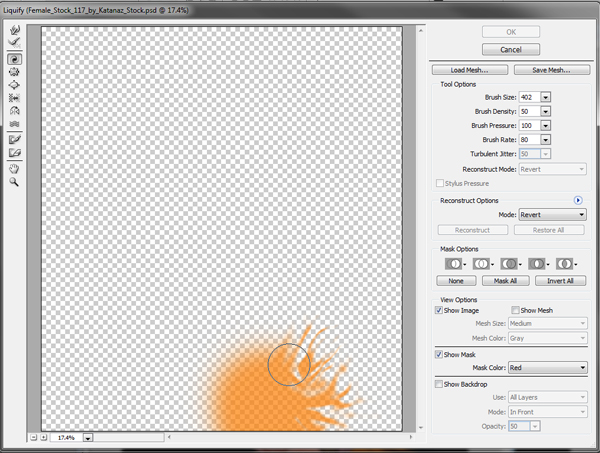

学习 · 提示
相关教程







